Релевантный контент
-
- 1. Топ 5 бесплатных приложений для открытия PDF на iOS и Android
- 2. 10 Полезных советов: как читать больше на iPad в 2025 году
- 3. Как сканировать PDF-файлы на iPhone
- 4. Как редактировать текст в pdf на iPhone или iPad
- 5. Как Конвертировать PPT в PDF на iPad
- 6. Как Конвертировать Word в PDF на Android
PDF - безусловно, один из лучших существующих форматов документов в первую очередь благодаря большому набору предлагаемых функций. Поэтому многие пользователи предпочитают использовать именно PDF для обмена файлами. Иногда возникает необходимость удалить страницы из PDF. Для этого может быть множество причин. Одной из причин может быть попадание в файл страниц, не имеющих отношения к остальному документу или попавших туда по ошибке. Однако при наличии на вашем устройстве подходящих инструментов удалить лишние страницы из PDF совсем не сложно.
Удаление страниц из PDF с помощью приложения PDFelement для iOS
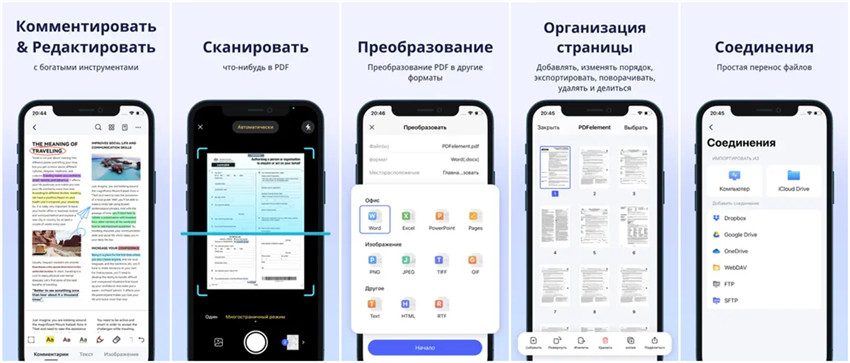

Отличное приложение, которое определенно стоит загрузить на ваш iPhone или iPad. Это лучший инструмент для удаления страниц из PDF на устройствах iOS. Также с помощью данного приложения вы можете читать, редактировать, конвертировать и подписывать PDF-формы прямо на вашем iPad или iPhone, где бы вы ни находились. Это приложение поможет вам изменить стиль и цвета текста в документе с сохранением форматирования. Кроме того, он позволяет добавлять разметку и выделять части документа, а также аннотировать его при помощи заметок. С приложением PDFelement для iOS вы сможете экспортировать PDF-файлы, заполнять текстовые поля и формы, а также добавлять подписи.
Ниже приведено пошаговое руководство по удалению страниц в PDF с помощью PDFelement для iOS.
Шаг 1: Скачайте и запустите приложение PDFelement для iOS
Вы можете скачать это приложение в apple store - сделать это очень легко. Затем установите приложение на свое устройство iOS и запустите его.
Шаг 2: Импортируйте PDF-файл в приложение
Импортируйте файл PDF в список локальных файлов. Для этого передайте файл по Wi-Fi (один из самых популярных способов) или откройте PDF-файл из вашего облачного хранилища. Вы также можете загружать электронные письма и веб-страницы или сканировать документы в PDF. Выберите любой удобный вам вариант.
Шаг 3: Откройте PDF-документ и войдите в режим «Страница», нажав на третий значок в верхней части экрана.
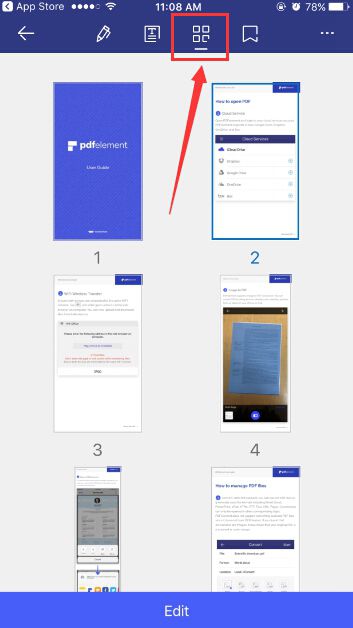
Шаг 4: Нажмите «Редактировать» внизу и выберите одну или несколько страниц, которые вы хотите удалить.
Шаг 5: Нажмите на значок «X» внизу, чтобы удалить выбранные страницы.
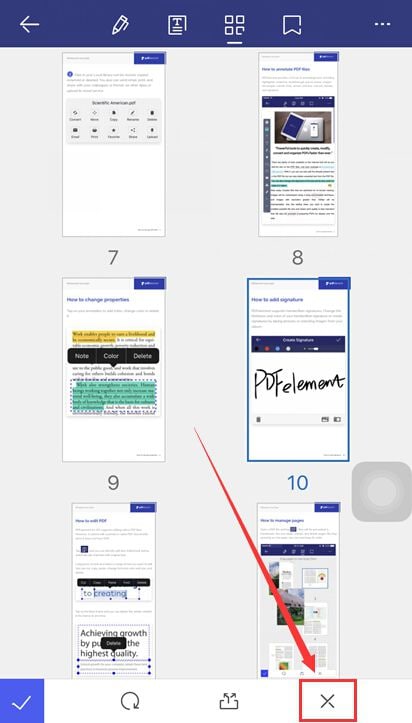
Выше приведен самый простой способ удаления страниц из PDF. PDFelement для iOS позволяет сделать это с легкостью. Этот способ подойдет для удаления любого количества страниц в вашем PDF с мобильного устройства. Кроме того, вы можете использовать данное приложение для выполнения других задач.


